windows怎么移动文件 Windows 10如何在不同磁盘移动文件夹
更新时间:2025-04-02 18:07:00作者:xtyang
在使用Windows 10操作系统时,经常需要将文件或文件夹从一个磁盘移动到另一个磁盘,这种操作在日常使用中非常常见,但对于一些新手用户可能会感到困惑。不过只要掌握了一些简单的操作步骤,就可以轻松地在不同磁盘之间移动文件夹。接下来我们将介绍如何在Windows 10系统中进行文件夹的移动操作。
具体步骤:
1.点击打开文件资源管理器。
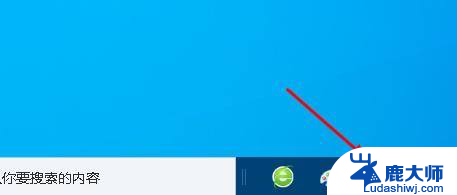
2.找到要移动的文件夹或文件。
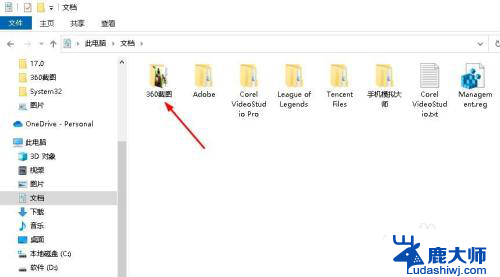
3.右键点击该文件夹或文件,使之颜色变深。
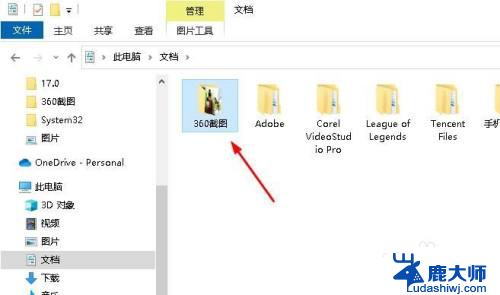
4.点击顶部的“主页”选项卡。
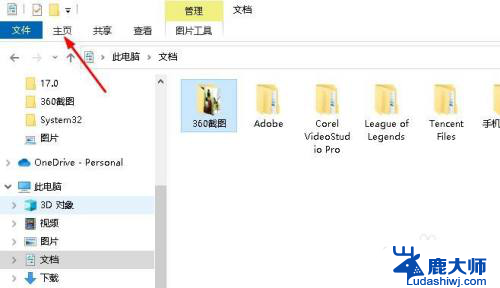
5.点击“移动到”。

6.选择移动目标,然后点击该目标。点击下面的“移动”。
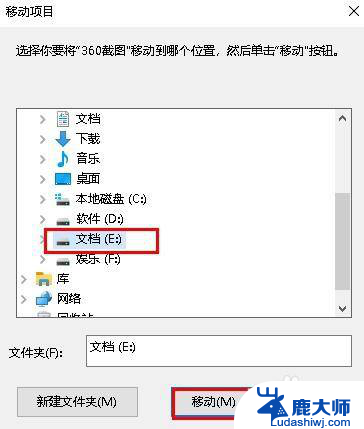
以上就是windows怎么移动文件的全部内容,还有不清楚的用户就可以参考一下小编的步骤进行操作,希望能够对大家有所帮助。
windows怎么移动文件 Windows 10如何在不同磁盘移动文件夹相关教程
- 移动文件夹怎么移动 如何在Windows 10中移动文件夹
- windows移动文件命令 windows上使用move命令移动文件夹
- wps如果将文件移动到u盘 wps文件怎么移动到u盘
- 如何将几个文件放在一个文件夹里面? 怎样将多个文件夹里的文件移动到一个文件夹里
- 如何把桌面从c盘移到d盘 如何将桌面文件夹从C盘移动到D盘
- winsxs文件夹能删吗 Winsxs文件夹可以移动到其他位置吗
- 移动硬盘需要加密吗 移动硬盘加密软件有哪些
- wps如何让docx文档里的图片移动 wps如何移动docx文档中的图片
- windows最大文件大小 在 Windows 10 中如何查找占用磁盘空间的大文件
- u盘出现可移动磁盘 U盘插入电脑提示插入可移动磁盘无法识别
- 笔记本电脑怎样设置密码开机密码 如何在电脑上设置开机密码
- 笔记本键盘不能输入任何东西 笔记本键盘无法输入字
- 苹果手机如何共享网络给电脑 苹果手机网络分享到台式机的教程
- 钉钉截图快捷键设置 电脑钉钉截图快捷键设置方法
- wifi有网但是电脑连不上网 电脑连接WIFI无法浏览网页怎么解决
- 适配器电脑怎么连 蓝牙适配器连接电脑步骤
电脑教程推荐